CorelDRAW2019怎么抠出动漫人像 简单几步轻松搞定
更新时间:2024-04-25 13:04:43来源:狂野星球应用商店作者:佚名我要评论 用手机看
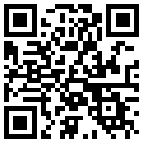
扫描二维码随身看资讯
使用手机 二维码应用 扫描右侧二维码,您可以
1. 在手机上细细品读~
2. 分享给您的微信好友或朋友圈~
CorelDRAW2019是一款功能强大的软件,我们平时看到好看的动画角色形象回想把它保存下来,当动作参考。但过多的背景要素多少会影响到我们,有不少小伙伴提问,能不能把动画角色完整的抠出来。今天,小编就给大家讲讲怎么操作吧!
具体操作如下:
一:打开软件,导入需要抠图的图片
二:选中图片,右击选择【轮廓描述】,再选择【高质量图像】

三:在弹出窗口里,调节【细节】,效果会在图片直接显示,选择【按颜色分组】,如果不需要保留原图可选【删除原始】

四:选中整个图形,单击右键,选择【取消群组】,选择【形状工具】将多余色块删除
五:选择图片在【属性】中选择【焊接】

六:选中整个图形,单击右键,单击【拆分为曲线】得到效果图

七:将【效果图】和原图中角色位置重合,在选中【原图】,在菜单栏中找到【对象】,选择【PowerClip】,点击【置于图文框内部】

八:出现黑色箭头后,点击【蓝色轮廓】,抠图完成

以上就是小编带来的CorelDRAW2019抠出动漫人像的教程,学会后大家就可以把自己喜欢的角色抠出来,好好临摹学习了,希望这个教程能帮到大家。
相关文章
- CorelDRAW怎么设置欢迎界面 修改方法教程
- CorelDRAW怎么给图片添加水墨效果 制作方法教程
- CorelDRAW怎么设置文字绕图片轮廓排版 简单几步轻松搞定
- CorelDRAW怎么添加转动效果 使用方法技巧
- CorelDRAW黑白模式怎么启动 设置方法教程
- CorelDRAW怎么制作简单的图片分布效果 制作方法教程
- CorelDRAW中输入字母自动变大写怎么办 解决方法教程
- AutoCAD2020三维建模并集怎么用 三维并集操作教程
- CorelDRAW X8怎么拆分合并表格 操作方法教程
- AutoCAD2020显示分辨率不够怎么办 打开提示分辨率低教程
- AutoCAD2020怎么绘制楔形图形 cad2020楔形怎么画
- CorelDRAW怎么自定义页面布局 设置方法教程
热门文章
- 1 AutoCAD2020怎么打印 多页批量打印教程
- 2 AutoCAD2019怎么把工具栏放左边 左边工具栏不见了解决方法
- 3 Wallpaper Engine报错怎么办 使用MOD报错解决方法
- 4 剪映电脑版如何复制素材 操作方法
- 5 剪映电脑版怎么调整视频灰度 灰度调整教程
- 6 AutoCAD2021安装失败提示某些产品无法安装怎么解决
- 7 AutoCAD2020怎么激活 序列号注册码激活教程
- 8 AutoCAD2018快捷键自定义怎么设置 自定义常用命令教程
- 9 AutoCAD2015怎么设置标注尺寸大小 标注尺寸数字设置方法
- 10 AutoCAD2019序列号和密钥怎么激活 产品激活码注册步骤
图文推荐


